So aktivieren Sie Type to Siri auf dem Mac
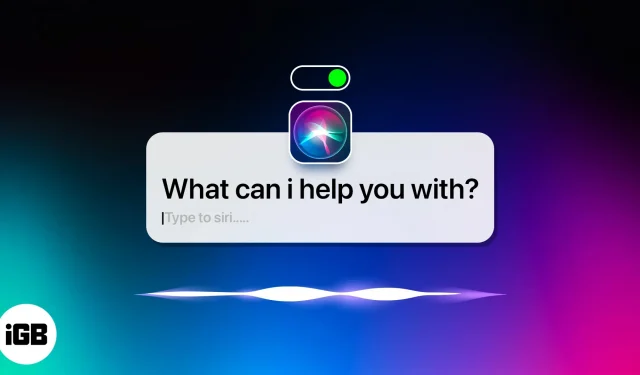
Möchten Sie produktiv und organisiert bleiben, während Sie Ihren Mac verwenden? Nun können Sie Type to Siri aktivieren und Ihre täglichen Aufgaben erleichtern. Mit dieser Funktion können Sie schnell und effizient auf alle Funktionen Ihres Mac zugreifen, ohne Ihre Stimme zu verwenden. In diesem Blog besprechen wir, wie Sie „Type to Siri“ auf dem Mac aktivieren und welche Vorteile dies bietet.
Vorteile der Verwendung von Type to Siri auf dem Mac
- Mit dieser Funktion können Benutzer ihre Siri-Anfragen eingeben, anstatt sie laut aussprechen zu müssen. Dies ist besonders nützlich für diejenigen, die mit Menschen in ihrer Umgebung arbeiten.
- Durch die Eingabe von Siri können Sie schnell auf Informationen zugreifen, Apps öffnen und Aufgaben erledigen, ohne zu sprechen.
- Sie können Type for Siri mit der Tastenkombination (Befehl + Leertaste) oder durch Klicken auf das Siri-Symbol in der Menüleiste aufrufen.
- Typ Siri hilft Ihnen auch dabei, organisiert zu bleiben. Es hilft Ihnen, Erinnerungen zu erstellen, Kalenderereignisse festzulegen und Ihre To-Do-Listen zu verwalten.
- Eine weitere nützliche Verwendung von Type to Siri besteht darin, dass es dabei helfen kann, beim Lösen von Problemen Zeit zu sparen. Sie müssen nicht mehr Ihre Maus oder Tastatur verwenden, um zu Einstellungen zu navigieren und Befehle einzugeben.
- Die Verwendung von „Type for Siri“ kann auch präziser sein als das Diktieren von Siri-Befehlen. Durch die Eingabe Ihrer Befehle stellen Sie sicher, dass Siri Ihre Bedürfnisse richtig interpretiert, anstatt den Befehl laut auszusprechen. Diese Genauigkeit kann beim Versenden von Anfragen oder beim Einrichten von Erinnerungen von entscheidender Bedeutung sein.
Leider ist diese Funktion standardmäßig nicht aktiviert. Wenn Sie Type to Siri optimal nutzen möchten, befolgen Sie die nachstehenden Anweisungen.
So aktivieren Sie „Type to Siri“ unter macOS
Nachdem Sie nun die Funktionen von „Type to Siri“ kennen, wollen wir in wenigen einfachen Schritten herausfinden, wie Sie diese Funktion auf dem Mac aktivieren:
Auf macOS Ventura
- Klicken Sie in der Menüleiste auf das Apple-Logo () → gehen Sie zu den Systemeinstellungen.
- Tippen Sie auf Barrierefreiheit → scrollen Sie nach unten und wählen Sie Siri aus.
- Aktivieren Sie „Typ für Siri“.
- Tippen Sie anschließend auf „Siri-Einstellungen“ → aktivieren Sie „Siri fragen“.
- Wählen Sie „Aktivieren“, wenn Sie dazu aufgefordert werden.
Wählen Sie nun aus dem Dropdown-Menü neben „Tastaturkürzel“ Ihre bevorzugte Tastenkombination aus.
Notiz. Um diese Funktion zu deaktivieren, befolgen Sie die Schritte 1–2 und deaktivieren Sie „In Siri eingeben“.
Auf macOS Monterey oder früher
- Klicken Sie in der Menüleiste auf das Apple-Symbol () → öffnen Sie die Systemeinstellungen.
- Gehen Sie zu Barrierefreiheit → wählen Sie Siri aus.
- Aktivieren Sie das Kontrollkästchen neben „Eingabe für Siri aktivieren“.
FAQWenn Ihr Gerät den Befehl „Hey Siri“ unterstützt, können Sie Siri durchaus damit aktivieren. Um zu überprüfen, ob Ihr Gerät diese Funktion unterstützt, schauen Sie im Apple Support nach .
Ja, Sie müssen lediglich auf gültige Weise auf „In Siri eingeben“ zugreifen, den genauen Text schreiben und ihn an die entsprechende App weiterleiten. Wenn Sie möchten, können Sie mit Siri auch eine Nachricht diktieren. Darüber hinaus können Sie Siri sogar dazu bringen, Ihre Nachrichten, E-Mails und Texte auf Ihrem Mac zu lesen.
Das ist alles, Genossen!
Schließlich ist die Aktivierung von „Type to Siri“ auf dem Mac eine großartige Möglichkeit, diese Funktion in Ihrer Desktop-Umgebung zu nutzen. Es ist einfach einzurichten und zu verwenden und bietet eine bequemere Möglichkeit, mit Siri zu interagieren. Lassen Sie mich in den Kommentaren wissen, wie Sie diese Funktion optimal nutzen werden.



Schreibe einen Kommentar